Шта учинити ако ваша иПхоне камера не ради
иПхоне се може похвалити камером одличног квалитета, а стандардна апликација Цамера(Camera) вам омогућава да користите овај објектив за снимање невероватних фотографија(take some amazing photos) . Понекад, међутим, можете открити да камера вашег иПхоне-а не ради исправно. Ово се дешава из различитих разлога.
Осим ако камера није физички покварена, можете да решите проблеме са камером вашег иПхоне-а помоћу више метода. Постоје и физичке и софтверске методе да се камера вашег иПхоне-а врати у радно стање.

Уверите се да је сочиво камере чисто од било каквих објеката(Ensure The Camera Lens Is Clear Of Any Objects)
Основна ствар коју треба да урадите када камера вашег иПхоне-а не ради је да се уверите да нема предмета постављених испред ваше камере(objects placed in front of your camera) . Можда сте несвесно ставили нешто испред свог објектива и то може узроковати да камера не ради или да прикаже црни екран.

Уклоните предмет и такође померите камеру на другу позицију и видите да ли то функционише.
Затворите и поново отворите апликацију Камера(Close & Re-Open The Camera App)
Можда постоји проблем са основном апликацијом Камера(Camera) који вас спречава да снимате фотографије. Напуштање апликације и њено поновно покретање требало би да реши проблем у већини случајева.
- Притисните дугме Почетна(Home) два пута.
- Превуците нагоре апликацију Камера(Camera) да бисте је затворили.
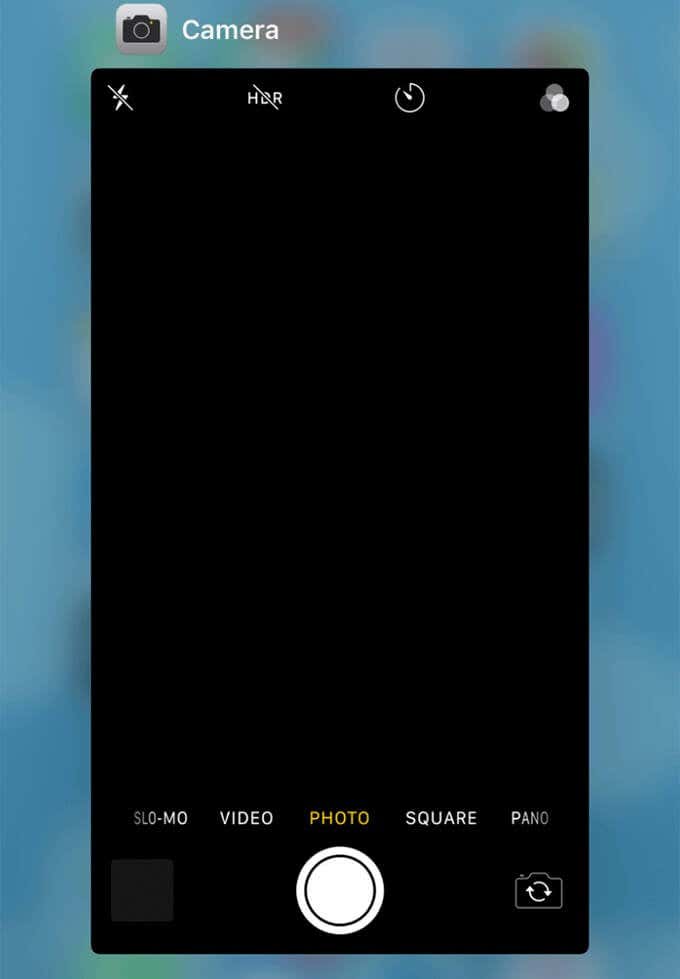
- Додирните апликацију Камера(Camera) на почетном екрану да бисте је отворили.

Пребаците се између предње и задње камере(Toggle Between The Front & Rear Camera)
Понекад, пребацивање између предње и задње камере решава проблем са камером вашег иПхоне-а. Можете се пребацити на предњу камеру, а затим се брзо вратити на задњу или обрнуто.
- Отворите апликацију Камера(Camera) на свом иПхоне-у.
- Додирните икону прекидача у доњем десном углу екрана.

- Ако сте користили задњу камеру, сада би требало да будете на предњој камери.
- Поново додирните прекидач да бисте се вратили на претходну камеру.
Поново покрените свој иПхоне(Restart Your iPhone)
Када имате проблема са било којом апликацијом на вашем иПхоне-у, вреди поново покренути иПхоне(rebooting your iPhone) да бисте видели да ли то решава проблем. Поновно покретање решава многе мање софтверске грешке на иПхоне-у и то би вам могло помоћи да решите проблеме са камером.
- Притисните и држите дугме за напајање(Power) неколико секунди.
- Превуците(Drag) клизач да бисте искључили свој иПхоне.

- Притисните и држите дугме за напајање(Power) поново да бисте укључили свој иПхоне.
Користите лампу да бисте решили проблем са блицем камере(Use The Flashlight To Fix The Camera Flash Issue)
Ако имате проблема са нефункционисањем блица камере вашег иПхоне-а, један од начина да решите проблем је да омогућите блиц као батеријску лампу. На овај начин можете проверити да ли физички део блица ради.
- Отворите апликацију Подешавања(Settings) на свом иПхоне-у.
- Померите(Scroll) се надоле и додирните опцију која каже Контролни центар(Control Center) .

- Изаберите опцију Прилагоди контроле .(Customise Controls)
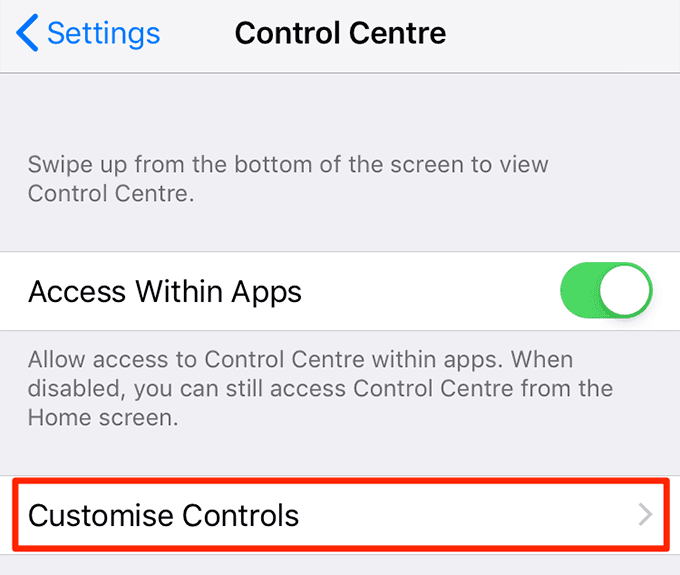
- На следећем екрану пронађите опцију која каже Бакља(Torch) на листи. Додирните знак + (плус) поред опције да бисте је додали у свој Контролни центар(Control Centre) .

- Повуците нагоре са дна свог иПхоне-а да бисте отворили Контролни центар(Control Center) .
- Додирните икону бакље.

- Ако се блиц ваше камере укључи, то значи да физички део блица ради. Ако се не укључи, постоји проблем са вашим блицем.
Вратите апликацију камере која недостаје уз време екрана(Bring Back The Missing Camera App With Screen Time)
Ако је апликација Камера(Camera) нестала са вашег почетног екрана, један од разлога је тај што је апликација блокирана у времену екрана(Screen Time) . Можда сте ви или неко други ограничили употребу камере(Camera) на вашем иПхоне-у.
Промена опције у времену екрана(Screen Time) вратиће апликацију Камера(Camera) на почетни екран.
- Отворите апликацију Подешавања(Settings) на свом иПхоне-у.
- Померите(Scroll) се надоле и додирните опцију која каже Време екрана(Screen Time) .

- Додирните опцију Ограничења садржаја и приватности .(Content & Privacy Restrictions)

- Ваш иПхоне ће од вас тражити да унесете лозинку за време екрана . (Screen Time)Унесите шифру и она ће вас пустити унутра.
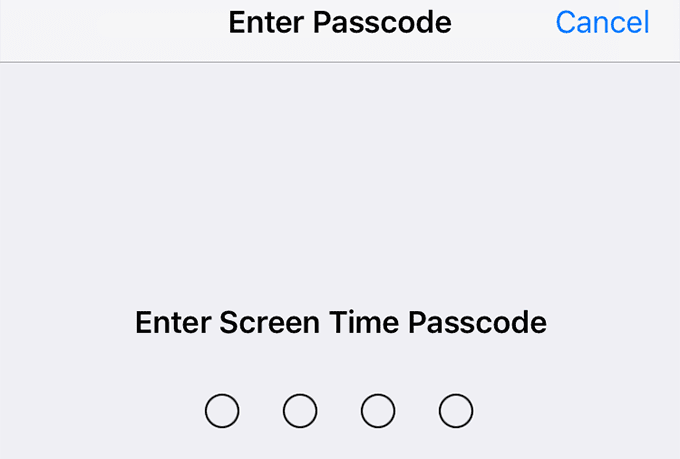
- Додирните Дозвољене апликације(Allowed Apps ) на екрану који следи.

- Видећете листу дозвољених и блокираних апликација на вашем иПхоне-у. Окрените прекидач поред Камера(Camera) у положај УКЉУЧЕНО(ON) . То ће ставити апликацију Камера(Camera) на листу дозвољених апликација.

- Апликација Камера(Camera) би сада требало да буде видљива на почетном екрану.
Онемогућите ВоицеОвер да бисте поправили иПхоне камеру(Disable VoiceOver To Fix The iPhone Camera)
ВоицеОвер(VoiceOver) нема директне везе са камером вашег иПхоне-а, али његово искључивање може помоћи у решавању проблема са камером на вашем уређају. Имајте на уму да онемогућавање ове функције значи да нећете моћи да је користите уопште на свом иПхоне-у осим ако је поново не омогућите.
- Приступите апликацији Подешавања(Settings) на свом иПхоне-у.
- Додирните опцију која каже Опште(General) на екрану.

- Изаберите опцију Приступачност .(Accessibility)

- Додирните ВоицеОвер(VoiceOver) на врху екрана.
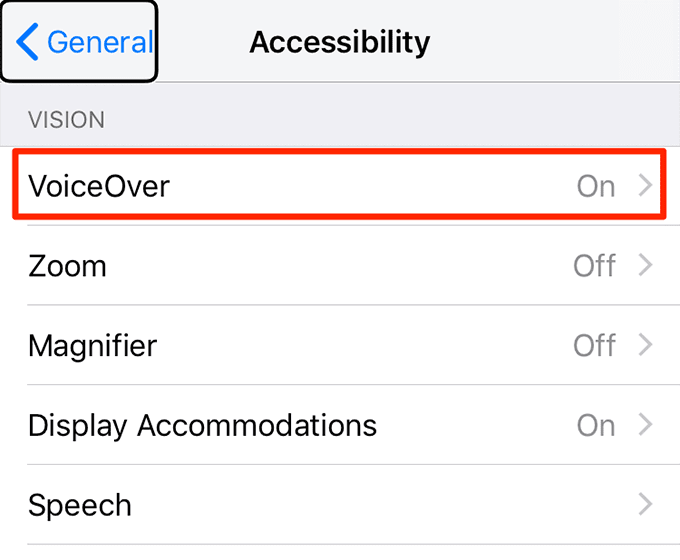
- Окрените прекидач за ВоицеОвер(VoiceOver) у положај ОФФ(OFF) .

- Отворите апликацију Камера(Camera) и требало би да ради.
Ажурирајте своју верзију иОС-а(Update Your iOS Version)
Веома се препоручује да ажурирате верзију свог оперативног система. Ако ваш иПхоне користи старију верзију иОС-а, време је да га ажурирате на најновију доступну. Ово би такође могло да реши проблем ако ваша иПхоне камера не ради
- Покрените апликацију Подешавања(Settings) на свом иПхоне-у.
- Додирните опцију Опште .(General)
- Додирните опцију Ажурирање софтвера(Software Update ) где се налазе ваша ажурирања за иОС.

- Сачекајте(Wait) док ваш иПхоне провери да ли постоје нове верзије иОС-а.
- Ако је доступна нова верзија, додирните Преузми и инсталирај(Download and Install) да бисте инсталирали ажурирање на свој иПхоне.
- Додирните Аутоматска ажурирања(Automatic Updates) и омогућите опцију тако да ваш иПхоне може аутоматски да преузима и инсталира новија ажурирања кад год су доступна.

Ресетујте подешавања иПхоне-а(Reset Your iPhone Settings)
Ако ваша иПхоне камера и даље не ради, можда ћете желети да ресетујете сва подешавања на телефону(reset all your settings on your phone) . Ово ће обрисати све погрешно конфигурисане поставке и решити проблем са камером.
- Отворите апликацију Подешавања(Settings) на свом иПхоне-у.
- Додирните опцију Опште .(General)
- Померите(Scroll) се до краја и додирните опцију Ресетуј .(Reset)

- Додирните опцију Ресетуј сва подешавања(Reset All Settings) да бисте ресетовали сва подешавања на свом иОС уређају.

- Унесите лозинку за иПхоне да бисте наставили.
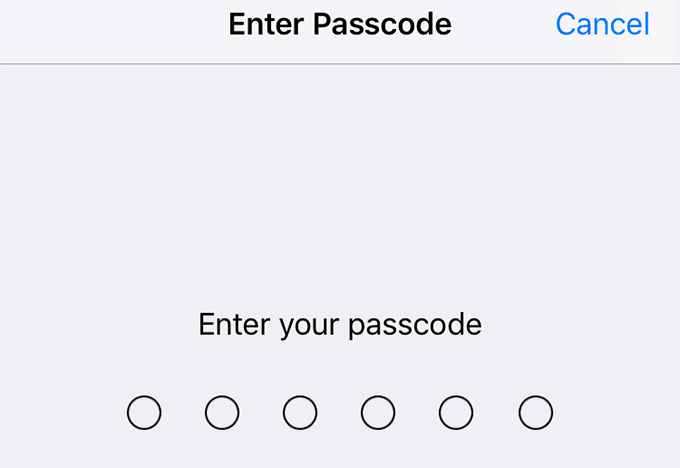
Однесите свој иПхоне у Аппле сервисни центар(Bring Your iPhone To An Apple Service Center)
На крају, ако ништа друго не функционише, однесите свој иПхоне у Аппле сервисни центар(Apple service center) и пустите тиму за подршку да погледа вашу камеру. Они ће моћи да предложе како да се реши проблем са камером.
Да ли(Has) је камера вашег иПхоне-а икада престала да ради? Шта сте урадили да то поправите? Обавестите нас у коментарима испод.
Related posts
Како да преузмете ИоуТубе видео записе на свој иПхоне Цамера Ролл
Недостају видео подешавања и опције иПхоне камере? 8 начина да се поправи
Објашњена подешавања ваше иПхоне камере
Укључите Цлоуд Бацкуп за апликацију Мицрософт Аутхентицатор на Андроид-у и иПхоне-у
Повежите иПхоне са Виндовс 10 рачунаром користећи Мицрософт Ремоте Десктоп
Како направити фасцикле и организовати апликације на иПхоне-у
Како вратити иПхоне контакте преко иЦлоуд-а на рачунару са оперативним системом Виндовс 10
8 најбољих слагалица за иПхоне
Како избрисати нежељену пошту календара на вашем иПхоне-у
10 најбољих виџета за сат за почетни екран иПхоне-а
Како да видите листу процеса који се покрећу на иПхоне-у или иПад-у
10 најбољих сајтова и апликација за проналажење популарних позадина за иПхоне и иПад
6 најбољих ВР апликација за иПхоне
Како да поправите наранџасту/зелену тачку на иПхоне-у која не нестаје
5 најбољих игара за иПхоне [2020]
Како претворити свој телефон у микрофон за Виндовс рачунар
Поправите иТунес грешку 0кЕ8000003 на Виндовс 10 док повезујете иПхоне
Бели екран иПхоне-а: шта је то и како то поправити
иПхоне се поново покреће? 10 начина да се поправи
6 најбољих апликација за фонтове за иПхоне
